Статии - най-видно място
В корпоративна среда, ограничаване на достъпа - важен инструмент за информационна сигурност. В зависимост от стойността на данните защитен приложими решения с различна степен на сложност и надеждност - от обикновен диференциация на правата за достъп до системи с хардуер криптографска защита означава, че не байта пропуснати ", където не трябва." Домашните потребители също често се сблъскват с необходимостта да се ограничи достъпа до нищо. Например, родителите могат да скрият съдържание "за възрастни" от деца. Въпреки че, като се има предвид нивото на компютърна грамотност на някои от днешните студенти, те ще бъдат по-склонни да прикрие същото от родителите си.
За да се предотврати неупълномощен достъп до данните си за, е добра идея да скрие факта на неговото съществуване. За да направите това, има редица софтуерни инструменти, които позволяват не само осигуряват достъп до специална папка с парола, но и да ги скрие от любопитни очи. Преглеждането отчита три проста за използване програма, за да е успешно справяне с тази задача.
"Парола за Folder 3.9.4"
Полезността има име, което е трудно да се лекува по грешен начин. Когато инсталирате програмата, трябва да зададете парола, която ще се използва в бъдеще, когато тя започва. Главният прозорец на полезност показва списък на скритите файлове, папки и дискове, когато сигурността е активиран, те просто не се виждат никакви "Explorer" на Windows, който и да е друг файлов мениджър. След натискане на бутона "Open" защита ще бъдат премахнати и ще можете да направите с тези обекти никакви действия. След приключване на скрит файл, който трябва отново да се даде възможност на защита или "Close" бутон, или просто да излезете от програмата (на действието, когато излизате, създаден по подразбиране не включва защита на затварянето на прозореца).

"Парола за папка", главния прозорец
Конфигурация и операции на добавяне и премахване на защитени обекти се извършва на главния екран, просто включване и изключване на защита са възможни с иконата в системния трей. Ако е желателно за подозрителна "катинар", а след това тя може да се заглуши или настроите облика чрез натискане на комбинация от "горещи клавиши".
В допълнение към скритите файлове и директории "Парола за папка" ви позволява да "близо" на целия диск, локален или да се прибира. Но това е само от флаш памет и USB-твърдите дискове не трябва да го направя - на друга машина те са напълно отворени. За да се защити външните дискове е отделна опция (я наричаме може да бъде само чрез менюто "Geek" "Файл"). Изберете "USB флаш-памет", задаване на парола, програмата прави нещо. След това, в "Explorer" на устройството преносима памет на Windows, ще видим точно един файл - Unlock.exe. Тя ви позволява да откриете скритата информация на подкана за парола, и можете да го направите на всеки компютър. Но тук започва най-забавната част. Ако "Explorer" е настроена да показва скрити и системни файлове и папки, а след това във флаш-паметта, можете да видите папката Thumbs.bd, на входа на който е отворен. "Принтери и факсове". Тестван под Windows 7 x64 SP1 и под XP SP3. Сега тече друг файлов мениджър. Total Commander, например. Той ви позволява лесно да отидете на Thumbs.bd, тогава con.Data - и там са нашите "скрити" файлове. Ние стигаме до извода: "хакнат", прилаган от разработчика, за да скриете файлове на сменяеми носители, той не действа от всички управители на файловете.
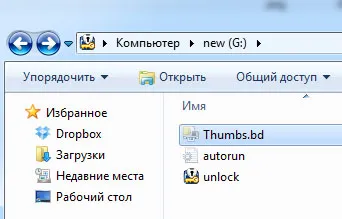
Скрита папка на сменяемо устройство за съхранение
Друга допълнителна функция на програмата - да се предотврати достъп до контролния панел и промяна на датата и часа. По принцип, както може да бъде полезна, но не е пряко свързана със защитата на данните.
Като се има предвид софтуера, предназначена да гарантира сигурността на информацията, логично е да се опита да се заобиколят ограниченията, поставени пред тях. Какво скрий файлове на сменяеми дискове работи само частично, той е изяснен. След това отворете скритата папка чрез изтриване на програмата. Използвайте само за премахване на необходимостта от въвеждане на всички една и съща парола за достъп до програмата. Ако низът се, могат да бъдат отстранени ръчно, парче по парче, но след това се възстанови статуквото няма да работи. Е, потърсете друг начин. "Парола за папка" при стартиране на Windows чрез ключ на системния регистър стартира LFService.exe процес. Въпреки това, неговият провал (или изключване и рестартиране) не разкрива скритите папки. Тук не може да не се радвам. Въпреки това, все още има един начин - да се зареди от CD или флаш устройство. Работещият процес и няма и следа остава. Но за да го използвате, трябва да има определени квалификации, както и като цяло - да знаят какво да търсят.
За да обобщим. "Парола за папка", за да се справят с скритата информация на местните дискове. Без да знае паролата, достъп до информацията, която може да получи, но това изисква напрежение на сивото вещество. Забрана за сваляне от външни дискове (плюс парола в BIOS или EFI) и запечатването на компютърната кутия, между другото, значително усложни задачата.
предимства:- проста операция;
- ниска цена;
- устойчивост на прости методи за заобикаляне.
- само частично да работи за защита на преносими устройства.
Защитена папка 1.1
Преглед на програмата може да се прочете тук. Ето защо ние се откаже кратко описание на функциите и се опитва да заобиколи защитата. Тази програма ви позволява да скриете файлове и папки, достъп до тях могат да се отварят чрез въвеждане на парола (при стартиране).
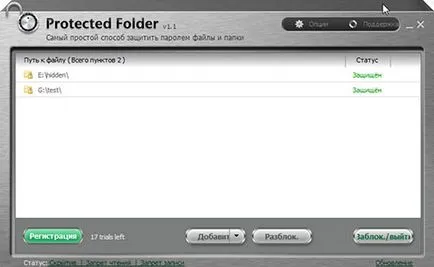
Защитени Папка главния прозорец
От функциите, имайте предвид възможността за защитените Папката не се скрие себе си файлова система обекти, но се опитва да блокира достъпа до тях. Всъщност, процесът на отключване и заключване се прави не е много удобно, защото папката отваряне отбор или файлът е просто извадена от списъка на защитените обекти и да ги затвори отново, трябва отново да я добавите към списък.
История Protected Folder
Малко улесни задачата на двете неща. Първо, програмата поддържа история на ключалки. На второ място, можете да отворите заключена обекта директно през прозореца Защитена папка, без да се премахва защитата.
Положението е почти същото като с първия преглед на полезността. Ако скриете файловете от външно устройство за съхранение, тя ще се отвори без проблеми на друг компютър. Обекти, скрити на вашия твърд диск могат да бъдат достъпни чрез използването на стартиращата дискета. Правилно да се премахне една програма, трябва да въведете паролата. В действителност, от "Парола на папка" Защитени Папка отличава само липсата на специален режим за защита на преносима памет.
предимства:- способността да отключите отделни обекти, а не всички наведнъж;
- интуитивен интерфейс, не е зареден с ненужни опции.
- не най-удобният процедурата за заключване и отключване.
Преглед на предишната версия на програмата може да бъде намерена тук. Функционалността на програмата е същата, както в Защитена папка, само на монтажа и отстраняването на защита получават по-удобно просто с натискане на бутони и изключване, съответно.
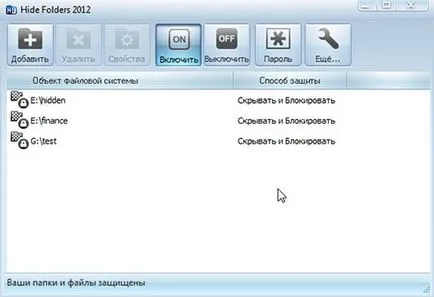
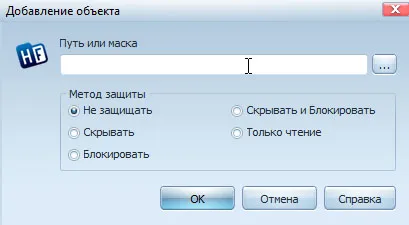
При опит да се защитят обектите на сменяем диск, програмата предупреждава (съобщение за това, защо на български език не е преведена), че защитата на други компютри, няма да работи. Предлага се за използване програма, Hide Folders Ext на (й преглед). Сред допълнителните функции на бележка:
- наличие на "горещ клавиш", за да стартирате програмата, премахване или единица защита;
- списък с доверени процеси (които получават достъп до скритите файлове, независимо от състоянието на защита);
- възможност не само да скриете папката, а просто блокира достъпа до тях (аналогична функция са Защитена папка).
Removable Disk е ясно. Спрете fsproflt2.exe процес до появата на скрити файлове и папки, не, изключете товара му, когато Windows стартира - също. Що се отнася до премахването на програмата - това може да се направи, просто го стартирате и да изберете опцията в менюто "Back - Uninstall". Да, списъкът на програми (аплета "Добавяне или премахване на програми" в "Control Panel" Windows) е просто липсва. Инсталиране на твърд диск със защитени обекти на друг компютър, или да използвате диск за зареждане обезсилва усилията защита.
предимства:- удобен интерфейс с поддръжка на кожи;
- полезни неща като настройки клавишните комбинации.
- най-високата цена между тези програми.
И трите програми са еднакво добри, за да скриете файлове и папки от любопитни очи. Някои сериозна защита те предлагат, но не забравяйте: за да се опита да влезе на поверителна информация, което трябва да знаете, че той съществува изобщо. Ако по-високо ниво на защита следва да се прилага за софтуерни продукти на друг клас, използващи шифровани контейнерни файлове. Тази функция е налице, например, в пакет McAfee Общо защита.
Но да се върнем към прегледа на решения. Работейки с някоя от тези три програми трябва да се вземе предвид възможността за неприятна ситуация. Да предположим, че се крият в папка с точната информация. И друг потребител PC счита програма за защита на "екстра" се опитва да деинсталирате, а когато той не може да - да вземе и да го изтриете ръчно. След това ще трябва да се поизпоти малко, възстановяване на достъп до данните.
Програма Softkey.ru каталог: